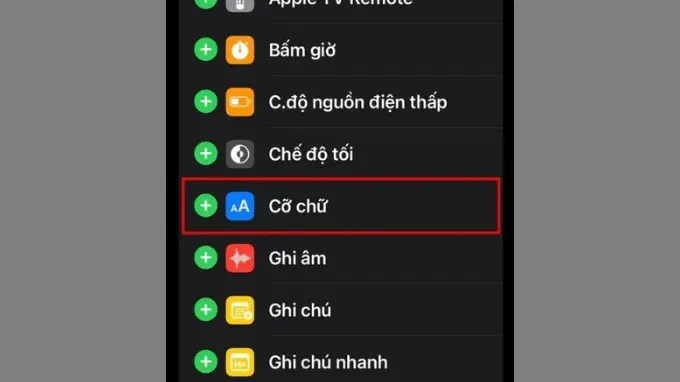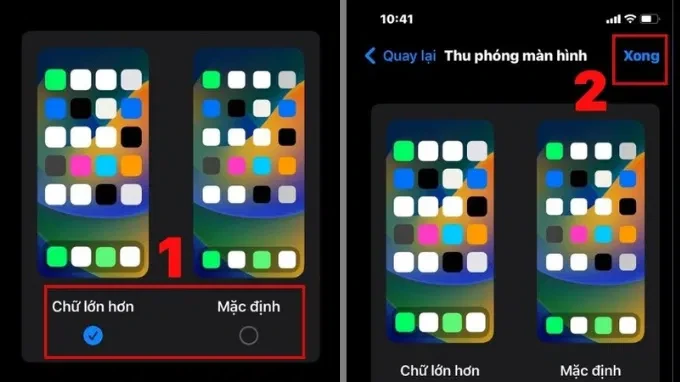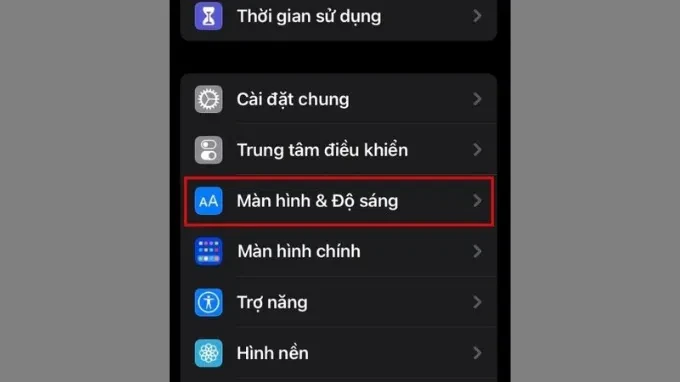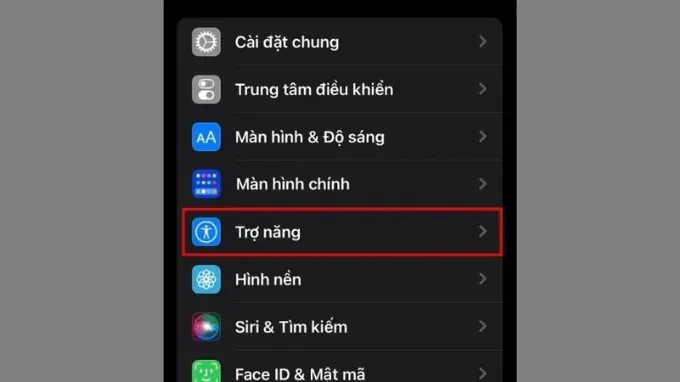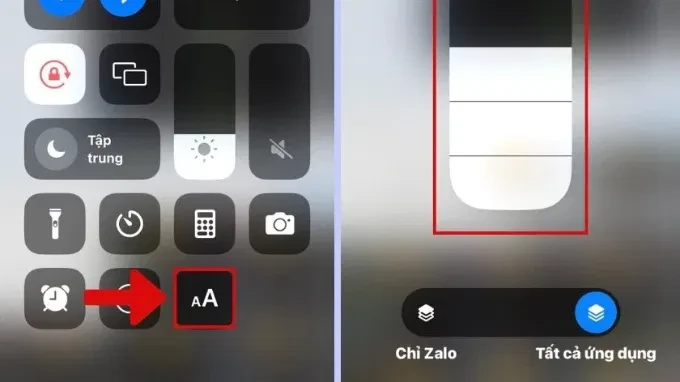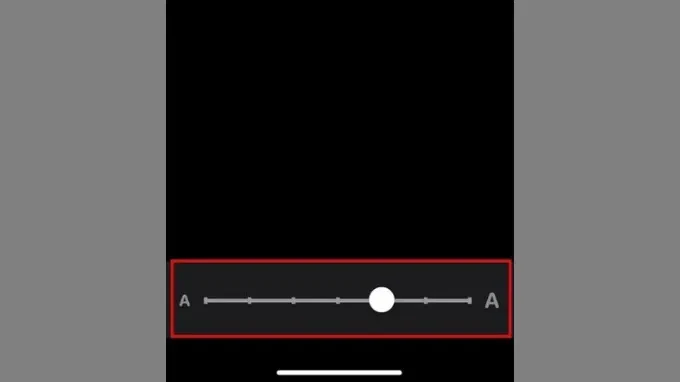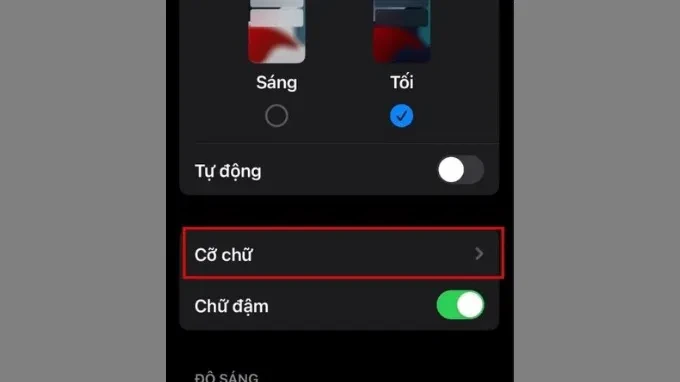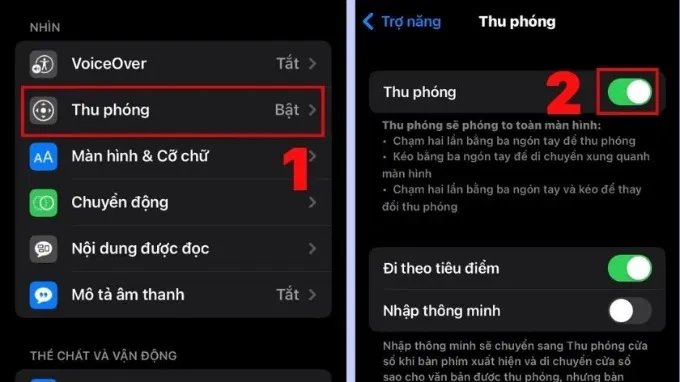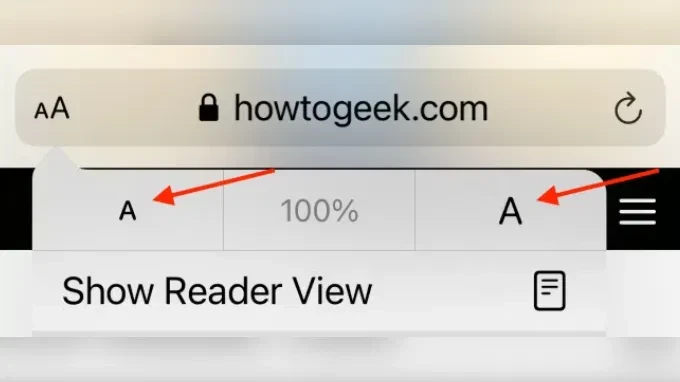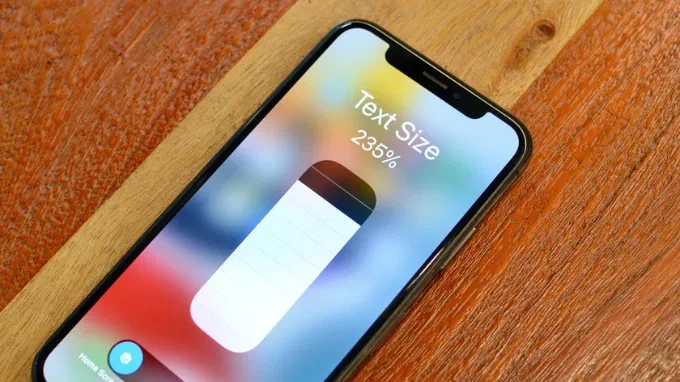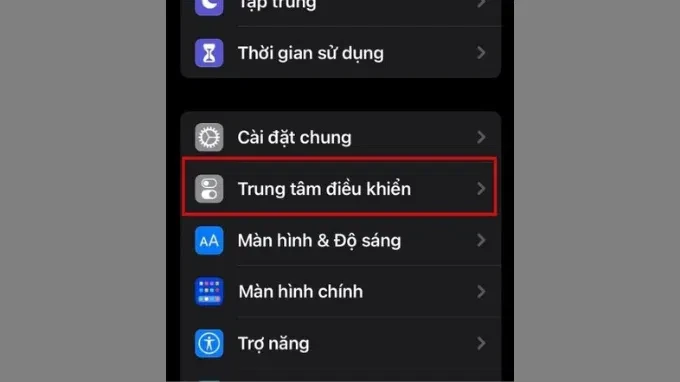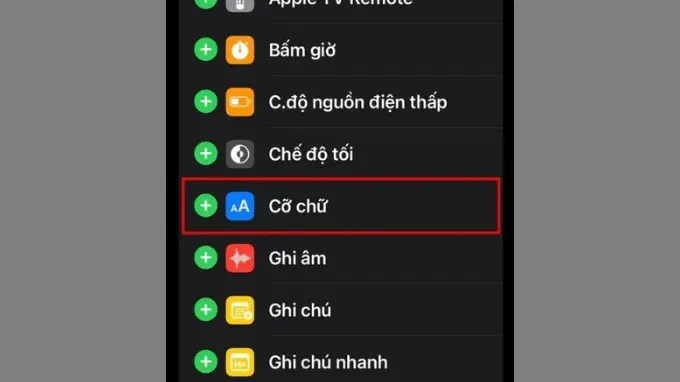
Mẹo điều chỉnh cỡ chữ iPhone, giúp bạn sử dụng thuận tiện hơn!
Việc điều chỉnh cỡ chữ trên iPhone để dễ nhìn hơn không chỉ đơn thuần là một thủ thuật kỹ thuật, mà còn là cách cải thiện rõ rệt trải nghiệm người dùng. Dù bạn có gặp khó khăn về thị lực hay chỉ đơn giản muốn thật thoải mái khi sử dụng, việc điều chỉnh cỡ chữ trên iPhone là một bước đi thiết thực. Trong bài viết này, XTmobile sẽ hướng dẫn bạn cách dễ dàng để thay đổi kích thước chữ và tận hưởng không gian sử dụng iPhone một cách tốt nhất.
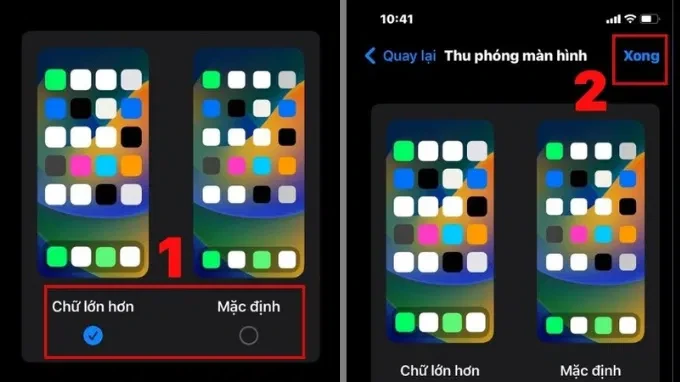
Lợi ích của việc chỉnh cỡ chữ trên iPhone
Việc thay đổi cỡ chữ trên iPhone không chỉ mang đến sự thuận tiện trong quá trình sử dụng mà còn đi kèm với nhiều lợi ích thiết thực khác, bao gồm:
- Giảm mỏi mắt khi đọc lâu: Kích thước chữ lớn hơn giúp bạn dễ dàng theo dõi nội dung mà không bị mệt.
- Hỗ trợ người gặp vấn đề về thị lực: Những người gặp khó khăn trong việc đọc chữ nhỏ sẽ cảm thấy dễ dàng hơn khi cỡ chữ được điều chỉnh.
- Tăng tốc độ đọc: Cỡ chữ rõ ràng giúp bạn nắm bắt thông tin một cách nhanh chóng và hiệu quả hơn.
- Tạo sự thoải mái khi sử dụng: Giao diện văn bản rộng rãi sẽ mang lại cảm giác dễ chịu trong suốt quá trình làm việc và giải trí.
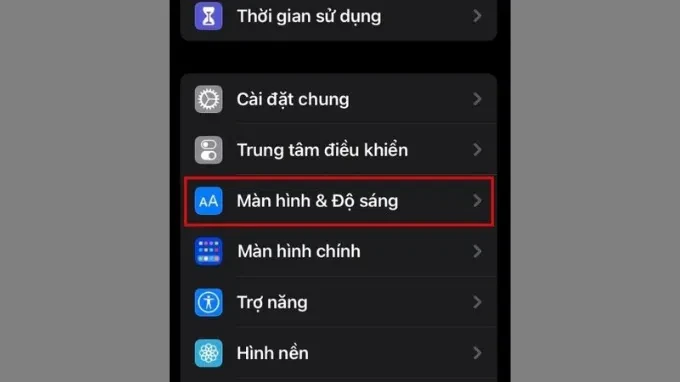
6 cách chỉnh cỡ chữ iPhone đơn giản nhất
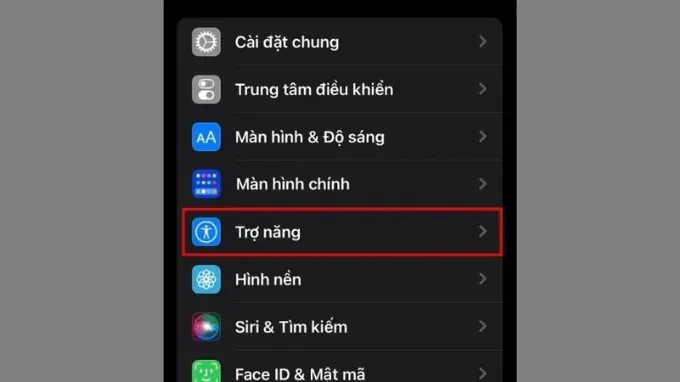
Cách chỉnh cỡ chữ iPhone trong Cài đặt
Phương pháp đầu tiên và đơn giản nhất chính là thực hiện việc điều chỉnh cỡ chữ thông qua ứng dụng Cài đặt. Bạn có thể thực hiện các bước dưới đây:
- Mở ứng dụng Cài đặt từ màn hình chính iPhone.
- Chọn mục Màn hình & Độ sáng.
- Tìm và chọn mục Cỡ chữ.
- Trong giao diện Cỡ chữ, bạn sẽ thấy một thanh trượt để điều chỉnh kích thước chữ.
Kéo thanh trượt sang phải để phóng to chữ hoặc sang trái để thu nhỏ. Bạn sẽ thấy các ví dụ minh họa trực tiếp để dễ dàng hình dung.
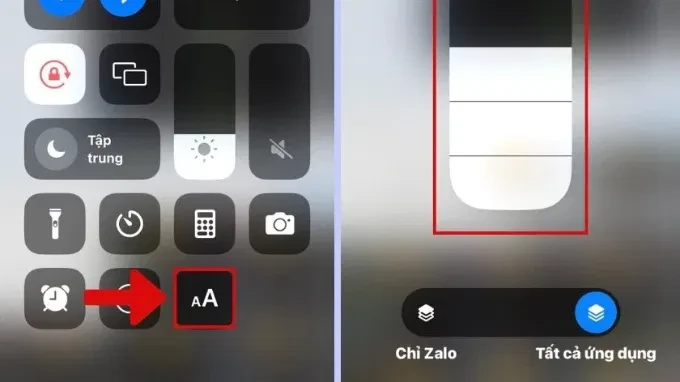
Cách thay đổi cỡ chữ iPhone bằng Control Center
Nếu bạn muốn thay đổi cỡ chữ một cách tức thì mà không cần phải vào Cài đặt, việc thêm tùy chọn điều chỉnh cỡ chữ vào Control Center là một lựa chọn thú vị. Thực hiện theo các bước dưới đây:
- Vào ứng dụng Cài đặt.
- Chọn Trung tâm điều khiển.
- Tìm mục Cỡ chữ và nhấp chọn biểu tượng dấu cộng để thêm vào Control Center.
Khi cần điều chỉnh, bạn chỉ cần mở Control Center và nhấn vào biểu tượng AA. Một thanh điều chỉnh sẽ xuất hiện cho phép bạn kéo lên hoặc xuống để thay đổi cỡ chữ.
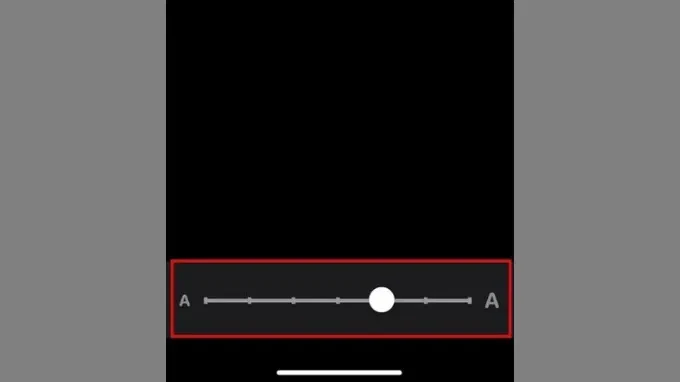
Cách điều chỉnh size chữ iPhone bằng tay
Nếu bạn cần phóng to chữ một cách nhanh chóng ngay trên màn hình, bạn có thể thực hiện điều này bằng cách chụm hai ngón tay lại. Tuy nhiên, lưu ý rằng tính năng này chỉ khả dụng trong một số trường hợp như trên trình duyệt web hoặc khi xem hình ảnh.
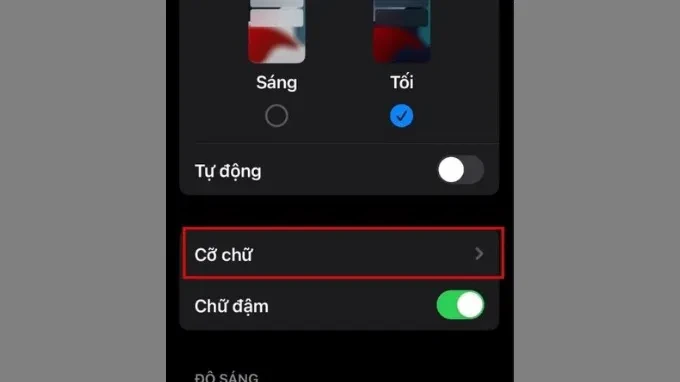
Cách chỉnh cỡ chữ iPhone bằng tính năng thu phóng
Đối với trường hợp bạn muốn phóng to cỡ chữ tại một trang đang đọc, tính năng thu phóng cũng sẽ hỗ trợ bạn. Dưới đây là các bước thực hiện:
- Mở ứng dụng Cài đặt.
- Chọn mục Trợ năng.
- Tìm đến tính năng Thu phóng và chuyển nó sang màu xanh lá.
Sau khi kích hoạt, bạn có thể thu phóng bằng cách chạm hai lần trên màn hình bằng ba ngón tay.
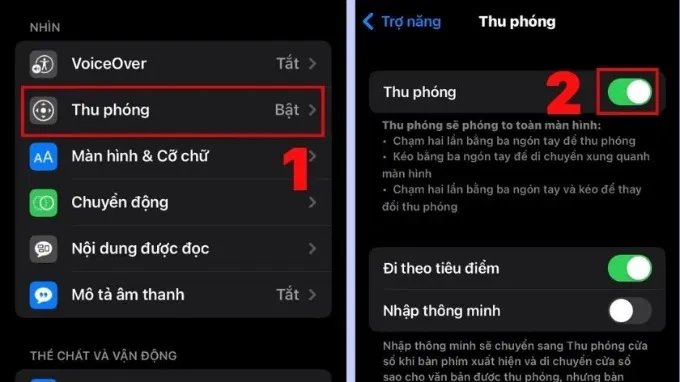
Hướng dẫn chỉnh cỡ chữ iPhone trên trình duyệt web
Khi bạn duyệt web trên iPhone và cảm thấy cỡ chữ quá nhỏ, việc điều chỉnh kích thước chữ trở nên rất đơn giản:
- Mở trình duyệt Safari.
- Nhấn vào biểu tượng AA ở góc trái của thanh công cụ tìm kiếm.
- Bạn có thể giảm kích thước chữ bằng nút chữ A nhỏ hoặc tăng bằng nút chữ A lớn.
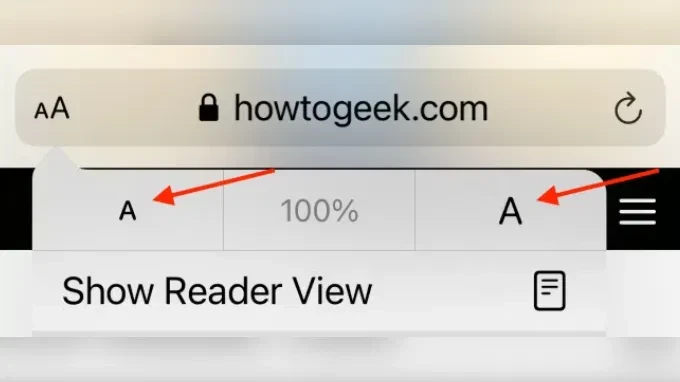
Cách chỉnh cỡ chữ lớn trên màn hình chính iPhone
Nếu bạn muốn phóng to cả văn bản lẫn biểu tượng trên màn hình chính của iPhone, bạn có thể thực hiện theo các bước dưới đây:
- Mở ứng dụng Cài đặt > Chọn mục Màn hình & Độ sáng.
- Chọn mục Thu phóng màn hình.
- Trong giao diện hiện lên, bạn có thể chọn "Chữ lớn hơn" hoặc "Mặc định". Nhấn vào nút Xong để xác nhận.
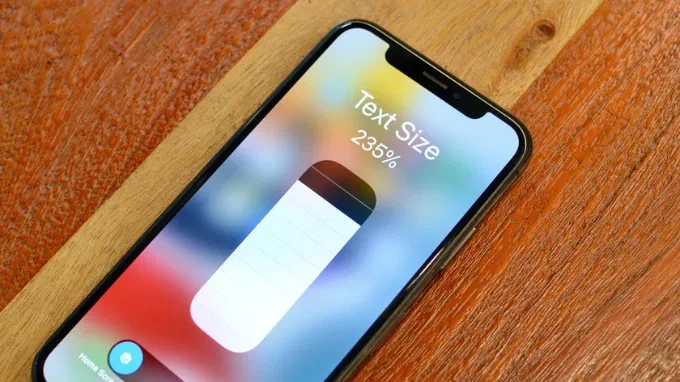
Kết luận
Việc điều chỉnh cỡ chữ trên iPhone là một trong những mẹo hữu ích mà bạn nên biết để cải thiện trải nghiệm sử dụng thiết bị. Những hướng dẫn cụ thể mà XTmobile đã chia sẻ sẽ giúp bạn điều chỉnh kích thước chữ phù hợp nhất với nhu cầu cá nhân của mình. Không chỉ giúp bạn dễ dàng hơn trong việc đọc và ghi nhớ thông tin, mà còn giúp bảo vệ đôi mắt của bạn trong quá trình sử dụng lâu dài.
Nếu bạn đang tìm kiếm những sản phẩm iPhone chính hãng với giá hấp dẫn, đừng quên ghé thăm XTmobile để nhận nhiều ưu đãi thú vị.
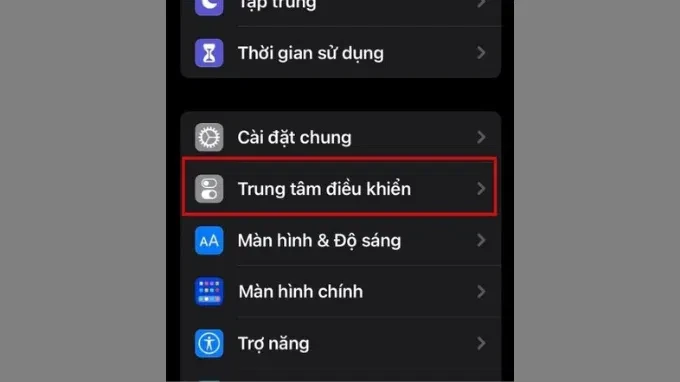
Xem thêm:
- Cách ẩn địa chỉ IP khi lướt web trên điện thoại iPhone đơn giản nhất
- Đây là 5 bước quan trọng bạn cần làm trước khi cập nhật iPhone
- Hướng dẫn nhận biết iPhone đã thay vỏ để tránh kém chất lượng
XTmobile.vn